

Instagram a toujours été axé sur le partage de photos sans effort, jamais sur la qualité d'image sans compromis. Vos photos iPhone 12 mégapixels peuvent sembler belles sur Instagram, mais regardez de plus près et vous vous rendrez compte que tous vos téléchargements ont été réduits pour s'adapter à 1080 pixels horizontalement. Il en va de même pour l'application de bureau d'Instagram qui affiche vos téléchargements réduits à seulement 640 pixels de large. Si vous souhaitez éviter la compression qui se produit lors du téléchargement d'une image sur Instagram dans une résolution non prise en charge, suivez les instructions décrites dans ce didacticiel pas à pas.
Tailles d'image Instagram
Selon le centre d'aide Instagram:
Lorsque vous partagez une photo sur Instagram, que vous utilisiez Instagram pour iOS ou Android, nous nous assurons de la télécharger avec la meilleure résolution de qualité possible.
Les choses sont un peu plus complexes que dans Instagram, «la meilleure résolution de qualité possible» signifie vraiment jusqu'à une largeur de seulement 1080 pixels. Oui, 1080 pixels. Vous avez bien lu.
Si vous téléchargez une photo entre 320 et 1080 pixels, aucun redimensionnement n'aura lieu. Tant que le rapport d'aspect est compris entre 1,91: 1 et 4: 5, il apparaîtra sur Instagram sans compression. Partagez une image de résolution supérieure et le système la réduira à 1080 pixels horizontalement.
Si le rapport hauteur / largeur de votre photo n'est pas pris en charge, il sera recadré pour s'adapter à un rapport pris en charge.
- Aucun traitement: Photos d'une largeur comprise entre 320 et 1080 pixels et d'une hauteur comprise entre 566 et 1350 pixels, produisant un rapport hauteur / largeur compris entre 1,91: 1 et 4: 5.
- Montée en puissance: Si vous partagez une photo à très basse résolution, c'est-à-dire moins de 320 pixels de large, Instagram l'agrandira à une largeur de 320 pixels.
- Réduction d'échelle: Toutes les images avec une résolution supérieure à 1080 pixels horizontaux ou 1350 pixels verticaux seront réduites par les serveurs d'Instagram à une largeur de 1080 pixels.
- Recadrage: Si votre téléchargement a un rapport d'aspect non pris en charge, Instagram recadrera l'image du mieux qu'il pourra pour s'adapter à un rapport pris en charge (entre 1,91: 1 et 4: 5).
Tout cela peut être très déroutant, mais ne vous inquiétez pas car nous avons votre couverture. Suivez-nous avec nous pour expliquer comment éviter la compression lors du téléchargement de vos Instagram.
Comment télécharger des photos sur Instagram sans compression
Afin d'éviter de déclencher l'algorithme de réduction d'échelle d'Instagram qui peut entraîner des artefacts de compression, vous devez d'abord redimensionner votre photo à la largeur préférée d'Instagram de 1080 pixels et un rapport d'aspect entre 1,91: 1 et 4: 5. Sinon, Instagram recompressera et redimensionnera votre image.
Il existe de nombreuses options sur l'App Store pour redimensionner les images de l'iPhone. Dans le cadre de ce didacticiel, nous utiliserons la simple application Image Resizer +, mais nous pouvons utiliser n'importe quelle application de votre choix..
1) Télécharger Image Resizer + depuis l'App Store.
2) Ouvrez l'application et choisissez Photos option.
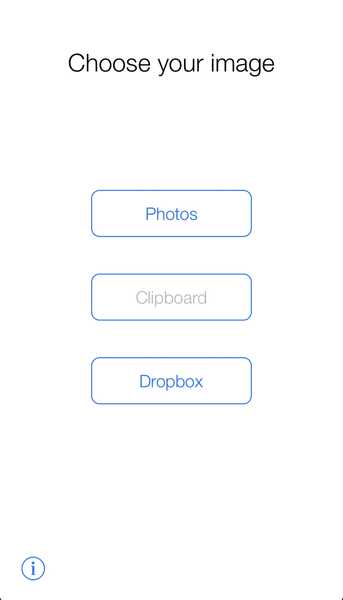
Image Resizer + est facile à utiliser.
3) Sélectionnez l'album puis choisissez la photo vous souhaitez redimensionner.

Partager cette image en pleine résolution sur Instagram déclencherait la compression
4) Avec l'image chargée dans l'application, glisser vers la droite pour révéler les options de redimensionnement.

5) Pour un contrôle exact de la taille de votre image, vous devez opter pour le redimensionnement en pixels plutôt qu'en pourcentage en appuyant sur le bouton Pixel près du haut de l'interface.
6) Tapez la largeur exacte à laquelle vous souhaitez redimensionner l'image. Dans notre cas, nous devons réduire la taille à une largeur de 1080 pixels, c'est ce que nous allons taper dans le Largeur champ.
sept) Appuyez sur le bouton étiqueté avec le texte Proportionnel pour garantir que la résolution verticale de l'image est ajustée proportionnellement, ce qui signifie qu'elle conservera le même rapport hauteur / largeur.
8) Appuyez sur le Redimensionner bouton.

9) Appuyez maintenant Partager et enregistrez l'image dans votre bibliothèque.
Et voilà, garçons et filles, vous avez maintenant la bonne version de votre image d'origine dans la bibliothèque Photos, dimensionnée de manière pratique jusqu'à une largeur de 1080 pixels. Il ne vous reste plus qu'à lancer l'application mobile Instagram sur votre iPhone et partager l'image redimensionnée.
Parce que l'image correspond maintenant aux dimensions requises, aucune compression n'aura lieu.
Bien sûr, rien n'empêche un utilisateur expérimenté d'utiliser des outils professionnels sur son Mac ou PC Windups, tels qu'Adobe Photoshop, Pixelmator, Affinity Photo et ainsi de suite, pour le redimensionnement d'image. Lors de l'enregistrement de la version réduite sur l'ordinateur, vous pouvez rapidement transférer le fichier sur votre iPhone via AirDrop, prêt à être téléchargé sur Instagram.
Conclusion: si vous êtes le genre de personne qui se soucie beaucoup de la qualité de l'image ou si vous gérez un compte professionnel sur Instagram, un peu de planification contribuera grandement à garantir que vos Instagram soient à leur meilleur plutôt que d'exposer ces vilains artefacts de compression.
Besoin d'aide? Demandez à iDB!
Si vous aimez ce tutoriel, passez-le à vos amis et laissez un commentaire ci-dessous.
Est resté coincé? Vous ne savez pas comment faire certaines choses sur votre appareil Apple? Faites-nous savoir via [email protected] et un futur tutoriel pourrait fournir une solution.
Soumettez vos propres suggestions de procédures via [email protected].











